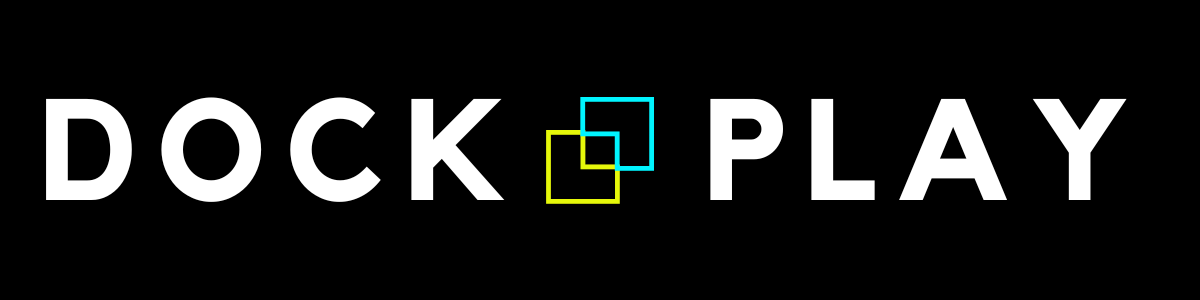Mini Tuto : Émuler la Nintendo Wii U sur l'Anbernic RG557 (Cemu Android)
L'Anbernic RG557, avec son puissant processeur Dimensity 8300 et son environnement Android, est l'une des meilleures consoles portables pour s'attaquer aux systèmes de 7e et 8e générations. L'émulation Wii U, via l'application Cemu pour Android, est désormais très performante ! Suivez notre guide rapide basé sur les astuces de la communauté et de ToutyDroid pour un lancement réussi.
Étape 1 : Installation et Préparation
1. Téléchargez Cemu Android
L'émulateur Cemu est le seul choix viable pour la Wii U sur Android. Vous devez trouver le fichier APK de Cemu pour Android (généralement sur des plateformes comme GitHub ou des communautés spécialisées). Installez-le sur votre RG557.
2. Préparez vos Jeux
Organisez vos fichiers de jeux Wii U dans un dossier facilement accessible (par exemple sur votre carte SD) sur la RG557. Les formats de jeu les plus efficaces pour Cemu Android sont souvent les fichiers compressés, notamment le format .WUA (Wii U Archive), car ils sont optimisés pour le stockage et le chargement.
Étape 2 : Configuration de l'Émulateur Cemu
Une fois l'application lancée, suivez ces étapes pour configurer Cemu, essentiel pour profiter de la puissance du Dimensity 8300 :
1. Ajouter le Chemin des Jeux
- Dans Cemu, allez dans Settings (Paramètres).
- Sélectionnez General Settings (Paramètres généraux).
- Choisissez Add game path (Ajouter un chemin de jeu).
- Naviguez vers le dossier où vous avez placé vos jeux Wii U et validez avec "Use This Folder". Vos jeux devraient apparaître sur l'écran d'accueil de Cemu.
2. Configurer la Manette (Input Settings)
Grâce à la RG557, les contrôles physiques sont automatiquement reconnus. Cependant, vous devez spécifier le type de manette Wii U à émuler :
- Retournez dans Settings > Input Settings.
- Pour Controller 1, sélectionnez le type de manette émulée.
- Pour la majorité des jeux, choisissez le Wii U Pro Controller.
- Pour les jeux qui nécessitent l'écran tactile, vous pourriez avoir besoin du Wii U GamePad.
- L'émulateur devrait mapper automatiquement les boutons physiques de votre RG557 (joysticks, gâchettes, croix directionnelle).
3. Optimisation Graphique (Pour la performance)
Le Dimensity 8300 est puissant, mais quelques ajustements sont nécessaires pour maximiser la fluidité :
- Dans Cemu, utilisez les Graphic Packs (packs graphiques) si disponibles pour votre jeu. Ces packs permettent d'augmenter la résolution (par exemple en 2x ou 3x) ou d'améliorer les performances sur des titres spécifiques.
- Évitez d'appliquer trop d'effets visuels si vous constatez des ralentissements, car l'émulation Wii U est exigeante.
Étape 3 : Lancer le Jeu et Profiter
De retour sur l'écran d'accueil de Cemu, sélectionnez simplement le jeu de votre choix. La plupart des jeux Wii U devraient atteindre une fluidité très agréable (souvent proche des 60 images par seconde) sur la RG557, prouvant l'excellence du Dimensity 8300 dans l'émulation avancée.